O script de inicialização do GPO não está em execução [Solução de problemas]
![O script de inicialização do GPO não está em execução [Solução de problemas]](https://cdn.thewindowsclub.blog/wp-content/uploads/2023/08/gpo-startup-script-is-not-running-1-640x360.webp)
Se o script de inicialização do GPO não estiver em execução , esta postagem pode ajudar. Um Script de Inicialização de Objeto de Diretiva de Grupo (GPO) refere-se a um script ou arquivo em lote configurado para ser executado automaticamente quando um computador é inicializado no sistema operacional. Mas, recentemente, alguns usuários reclamaram que o script de inicialização do GPO não está sendo executado. Felizmente, você pode seguir algumas sugestões simples para corrigir o erro.
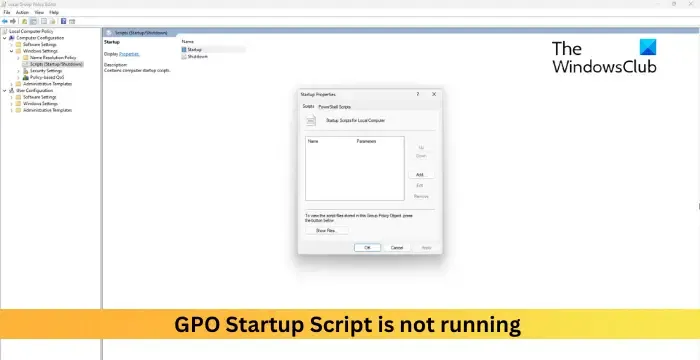
Corrigir o script de inicialização do GPO não está em execução
Siga estas etapas para corrigir o erro GPO Startup Script não está sendo executado em dispositivos Windows:
- Verifique as configurações de política de grupo
- Alterar política de execução de script usando o Powershell
- Modifique seu script do PowerShell
- Redefinir, atualizar e aplicar configurações de política de grupo
Agora vamos ver isso em detalhes.
1] Verifique as configurações da política de grupo
Configurações incorretas no Editor de Diretiva de Grupo também podem ser o motivo pelo qual o script de inicialização do GPO não está sendo executado. Certifique-se de que todas as configurações estão definidas corretamente. Veja como:
Pressione Windows + R para abrir Executar , digite gpedit.msc e pressione Enter .
Navegue até o seguinte caminho:
Computer Configuration> Windows Settings > Scripts (Startup/Shutdown).
Clique duas vezes em Inicialização no painel direito e clique em Mostrar arquivos .
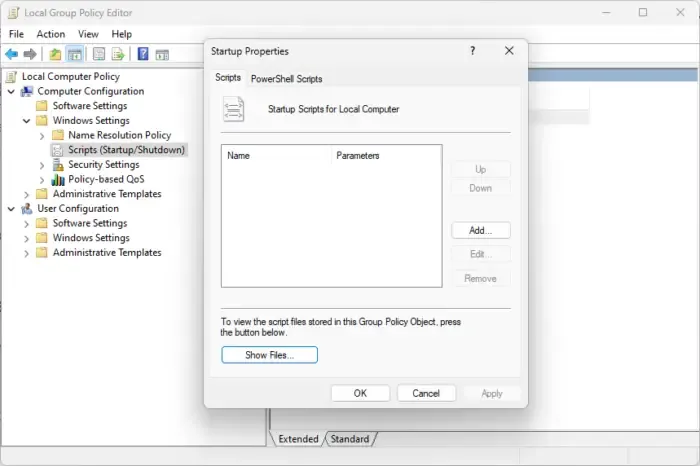
Por fim, clique no botão Procurar , clique duas vezes em seu script para escolhê-lo e clique em OK para salvar as alterações.
Novamente, navegue até o seguinte caminho:
Configuração do computador > Modelos administrativos > Componentes do Windows > Windows Powershell
No painel direito, clique duas vezes em Ativar execução de script e clique no botão Ativado .
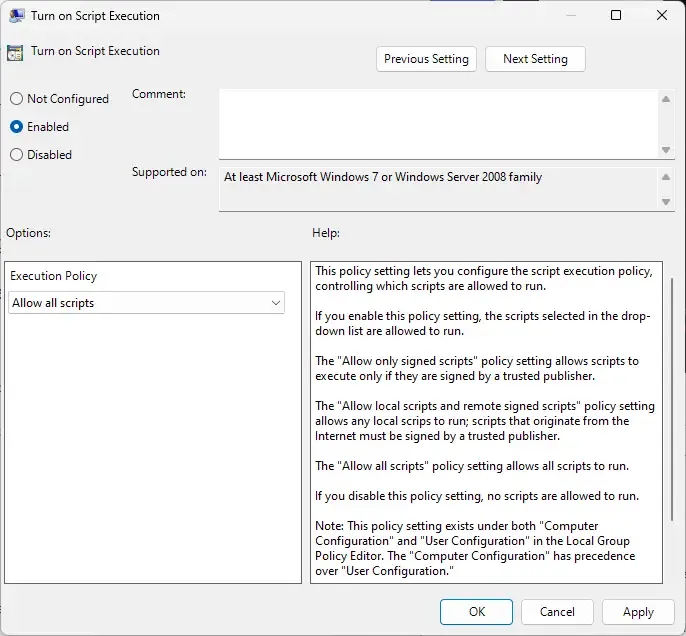
Em seguida, selecione Permitir todos os scripts em Política de execução .
Clique em Ok para salvar as alterações, reinicie o PC e veja se o erro foi corrigido.
2] Alterar a política de execução de scripts usando o Powershell
Em seguida, tente alterar a política de execução do script usando o Powershell. A política de execução no PowerShell determina que tipo de scripts podem ser executados em um sistema. Veja como:
Clique em Iniciar , pesquise PowerShell e selecione Executar como administrador .
Digite o seguinte comando e pressione Enter :
Set-ExecutionPolicy Unrestricted
4] Modifique seu script do PowerShell
Em seguida, adicione este comando ao início do seu script Powershell. Isso abrirá uma caixa e informará se o script está sendo executado corretamente ou não está sendo executado. Aqui está o comando:
$wshell = New-Object -ComObject Wscript.Shell
$clk = $wshell.Popup("Hello World",0,"Here I Am",0x1)
5] Redefinir, atualizar e aplicar configurações de política de grupo
Por fim, redefina, atualize e aplique as configurações de política de grupo. Siga estas etapas para fazer isso:
Clique em Iniciar , procure Prompt de Comando e clique em Executar como administrador .
Digite os seguintes comandos e pressione Enter :
RD /S /Q
"%WinDir%\System32\GroupPolicyUsers"&& RD
/S /Q
"%WinDir%\System32\GroupPolicy"gpupdate /force
Reinicie o seu PC e veja se o erro do script de inicialização não está sendo executado foi corrigido.
Como sei se meu script de inicialização do GPO está em execução?
Para verificar se o script de inicialização do GPO está em execução, execute o comando gpresult com a opção /H e procure startup.vbs e logoff.vbs no caminho INI. Isso oferecerá visibilidade da execução dos scripts de inicialização do GPO.
Como adiciono um script de inicialização ao GPO?
Para adicionar um script no GPO, clique com o botão direito do mouse no Script de inicialização, selecione Propriedades e clique em Adicionar script. Em seguida, clique no botão Procurar e selecione o script no campo Nome do script. O script de inicialização agora aparecerá na página Propriedades de inicialização.



Deixe um comentário